아두이노 조도 센서
이 튜토리얼에서 우리는 다음을 배울 것입니다:
- 광 센서 작동 원리
- 조도 센서를 아두이노에 연결하는 방법
- 조도 센서로부터 상태를 읽기 위해 아두이노를 프로그래밍하는 방법
만약 모듈 형태의 조도 센서를 찾고 있다면, 이 아두이노 - LDR 모듈 튜토리얼을 확인해주세요.
준비물
| 1 | × | 아두이노 우노 R3 | 쿠팡 | 아마존 | |
| 1 | × | USB 2.0 타입 A-to-B 케이블 (USB-A PC용) | 쿠팡 | 아마존 | |
| 1 | × | USB 2.0 타입 C-to-B 케이블 (USB-C PC용) | 아마존 | |
| 1 | × | 조도 센서 | 아마존 | |
| 1 | × | 10 kΩ Resistor | 아마존 | |
| 1 | × | (또는) LDR Light Sensor Module | 쿠팡 | 아마존 | |
| 1 | × | 브레드보드 | 쿠팡 | 아마존 | |
| 1 | × | 점퍼케이블 | 쿠팡 | 아마존 | |
| 1 | × | (추천) 아두이노 우노용 스크루 터미널 블록 쉴드 | 쿠팡 | 아마존 | |
| 1 | × | (추천) 아두이노 우노용 브레드보드 쉴드 | 쿠팡 | 아마존 | |
| 1 | × | (추천) 아두이노 우노용 케이스 | 쿠팡 | 아마존 | |
| 1 | × | (추천) 아두이노 우노용 프로토타이핑 베이스 플레이트 & 브레드보드 키트 | 아마존 |
조도 센서에 관하여
이 튜토리얼에서 사용된 광 센서는 광저항기로, 빛에 의존하는 저항기 또는 광전지라고도 불립니다.
빛을 감지하는 것뿐만 아니라 주변 광원의 밝기/조도를 측정하는 데에도 사용됩니다.
핀아웃
포토레지스터는 두 개의 핀을 가지고 있습니다. 이것은 종류의 저항기이기 때문에, 이 핀들을 구별할 필요가 없습니다. 그것들은 대칭입니다.

작동 원리
광저항기의 표면이 노출되는 빛이 많을수록 저항이 작아집니다. 따라서 광저항기의 저항을 측정함으로써 주변 빛의 밝기를 알 수 있습니다.
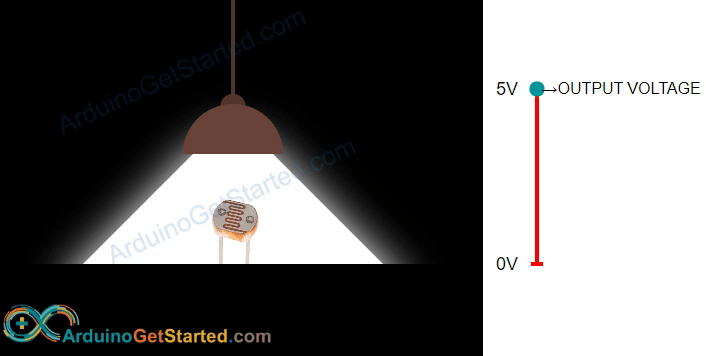
WARNING
광 센서 값은 광의 강도 추세를 대략적으로 반영할 뿐이며, 정확한 광속을 나타내는 것은 아닙니다. 따라서, 고정밀도를 요구하지 않는 응용 프로그램에서만 사용해야 합니다.
아두이노 - 조도 센서
아두이노 우노의 A0에서 A5 핀은 아날로그 입력으로 작동할 수 있습니다. 아날로그 입력 핀은 전압(0v에서 VCC 사이)을 정수 값(0에서 1023 사이)으로 변환하는데, 이를 ADC 값 또는 아날로그 값이라고 부릅니다.
포토레지스터의 핀을 아날로그 입력 핀에 연결함으로써, analogRead() 함수를 사용하여 핀에서 아날로그 값을 읽을 수 있고, 그런 다음 우리는 상대적으로 조명 수준을 알 수 있습니다.
선연결
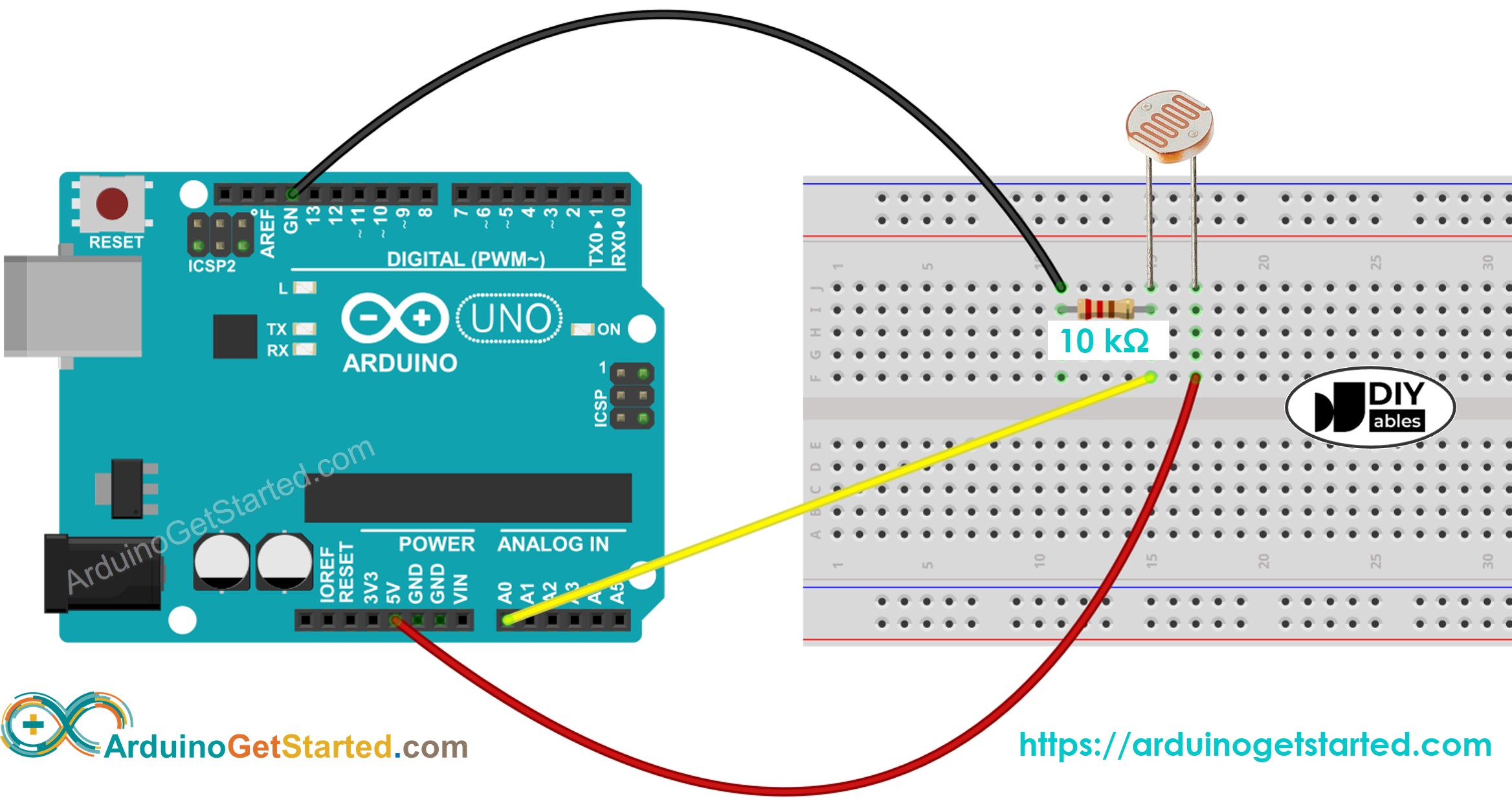
이 이미지는 Fritzing을 사용하여 만들어졌습니다. 이미지를 확대하려면 클릭하세요.
아두이노 코드
아래 코드는 포토셀에서 값을 읽고 빛의 수준을 질적으로 결정합니다.
사용 방법
- 위의 코드를 복사하고 Arduino IDE로 열기
- Arduino IDE에서 Upload 버튼을 클릭하여 코드를 Arduino에 업로드
- 시리얼 모니터 열기
- 센서에 빛을 비추기
- 시리얼 모니터에서 결과 확인:
광 센서 및 LED
아래 코드는 어두울 때 LED를 켜고, 그렇지 않으면 LED를 끕니다.
위 코드에 대한 배선도:
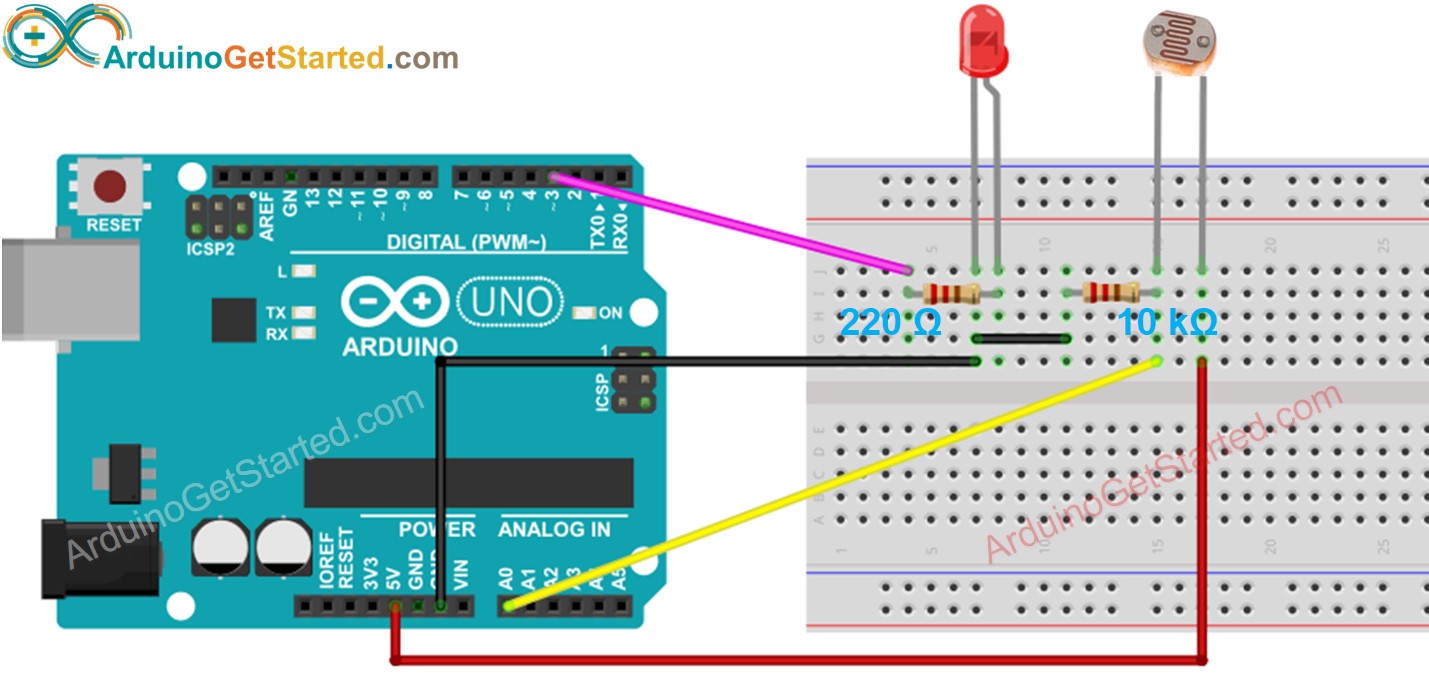
이 이미지는 Fritzing을 사용하여 만들어졌습니다. 이미지를 확대하려면 클릭하세요.
동영상
비디오 제작은 시간이 많이 걸리는 작업입니다. 비디오 튜토리얼이 학습에 도움이 되었다면, YouTube 채널 을 구독하여 알려 주시기 바랍니다. 비디오에 대한 높은 수요가 있다면, 비디오를 만들기 위해 노력하겠습니다.
스스로에게 도전하세요
당신의 방이 어두워지면 자동으로 불을 켭니다. 힌트: 아두이노 - 릴레이를 참조하세요.
